많은 친구가 광대역에 연결하기 위해 컴퓨터를 켜면 컴퓨터에 오류 651이 표시됩니다. 무슨 일이 일어나고 있나요? 651은 사용자 단말 컴퓨터와 China Netcom 중앙 사무실 장비 사이의 연결 실패로 인해 발생합니다. 외부 연결 끊김 또는 장비 문제일 수 있습니다. 문제를 해결하기 위해 운영자에게 연락하거나 장비에 대한 자세한 내용을 함께 확인할 수 있습니다.
Win7 광대역 연결 오류 651 모뎀 솔루션 튜토리얼.
1. 하드웨어 이유.
1. 모뎀 오류 메시지가 나오므로 네트워크 카드에 문제가 있는지 살펴보겠습니다. 드라이버 설치에 문제가 있을 수 있습니다. 일반 드라이버나 특수 네트워크 카드 드라이버를 사용해 볼 수 있습니다.
2. 메모장 파일에 대한 원격 액세스가 현재 네트워크 및 전화 접속 연결 구성과 일치하지 않을 수 있습니다. 통신 장치 설정이 변경되면 다시 구성하십시오. 그래도 작동하지 않으면 광대역 전화 접속 연결을 삭제하고 다시 설정하십시오.
3. 로컬 연결을 비활성화한 다음 컴퓨터를 종료하고 네트워크 카드를 뽑습니다. 모뎀의 전원을 5분 동안 켭니다(즉, 네트워크 카드가 방전됨). 그런 다음 네트워크 카드를 연결하고 전원을 켜십시오. 데스크탑 컴퓨터인 경우 컴퓨터에 정전기가 없는지 확인하십시오.

4. 정말 안되면 컴퓨터 수리점에 가서 전문적인 하드웨어 교체 테스트를 통해서만 문제를 확인할 수 있습니다.
두 가지: 소프트웨어 이유.
1. 라우터 컴퓨터가 전화 접속을 할 수 없는 경우, 컴퓨터를 열고 c:windowssystem32logfileswmi를 입력하세요. wmi를 두 번 클릭하면 해당 폴더에 액세스할 수 있는 권한이 없다는 메시지가 표시됩니다. 권한을 얻으려면 계속을 클릭하고 문제를 해결하세요. .
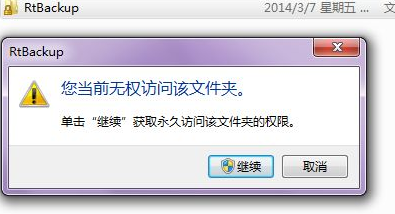
2. 그래도 작동하지 않으면 wmi/RtBackup에서 모든 etl 파일을 삭제하고 컴퓨터를 다시 시작합니다.
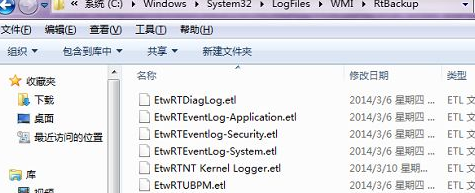
3. 제어판 -> 네트워크 및 인터넷 -> 네트워크 및 공유 센터 -> 어댑터 설정 변경 -> 로컬 영역 연결 마우스 오른쪽 버튼 클릭 -> 속성 구성 -> 고급 탭 -> 이너포인트 연결속도 및 이중모드 -> 10Mbps 전이중 선택 (저희 집이 이렇다고 고객센터에서 알려주셨어요) -> 확인됩니다.
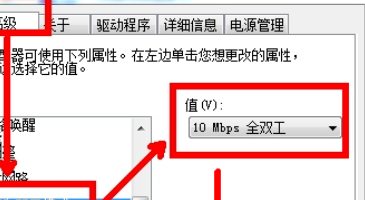
위 내용은 Win7 광대역 연결 오류 651 모뎀 솔루션 튜토리얼의 상세 내용입니다. 자세한 내용은 PHP 중국어 웹사이트의 기타 관련 기사를 참조하세요!